|
●iPad Proが目指す世界
昨年11月に出荷開始されたiPad Proは、筆者もすぐに購入して活用してきた。しばらくの間、Smart Keyboard(キーボード内臓型のカバー)とApple Pencilの入手が困難だったが、現在は供給もだいぶ順調になってきたようだ。今回は、マイクロソフトのSurface Pro 4との比較も交えながら、そのデザイン的な特徴について書いてみよう。
iPad Proは、12.9インチのRetinaディスプレイを持ち、心臓部にアップル自社設計のA9Xチップを搭載した、iPadの最上位モデルである。実物を初めて見るとかなり大きく感じられるが、重量は初代iPadと同等の713g(Wi-Fiモデル)、723g(Wi-Fi+Cellularモデル)と軽く、6.9mmの薄さと相まって、バッグなどに入れて持ち歩くのは苦にならない。
実際にアップル自身が、iPadを導入している企業などで調査した結果、より画面の大きなモデルが欲しいという要望が多かったため製品化が決まったといわれており、すべてのユーザーにフィットするわけではないものの、恩恵にあずかれる層は確実に存在する。
その際たるものは、すでにモバイルデバイスを中心とするワークスタイルにシフトした企業とその予備軍だ。そうした企業は、従来のPC的な設定の厄介さやウイルスの脅威を嫌って市販もしくは専用開発のiOSアプリによるワークフローを確立しており、さらなる生産性の向上をマルチタスクが活かせる大画面に求めている。
したがって、iPad Proは、あくまでもタブレットデバイスとしてのデザインや使い勝手に軸足を置きながら、ややテキスト入力の多い業務向けにSmart Keyboardを用意してきたのだ。
また、(カラーキャリブレーションなどの問題は残るものの)ディスプレイの画質や発色、スタイラスとの相性の良さから、クリエイティブ市場もそのターゲットであり、アドビなども自社アプリのiPad Pro対応に熱心に取り組んでいる。
スケッチ作業などでは、解像度もさることながらキャンバスに相当する画面のサイズが重要である。iPad Proは、そこを満たした上で、これまでにない自然な描画を実現するために、スタイラスを超えるアナログ感覚の入力ツールのApple Pencilを作り出した。
そこまでしながらSmart KeyboardもApple Pencilもオプション扱いなのは、単体でも大きなiPadとして十分利用できる点をアピールする狙いがあると考えられる。
たとえば、Surface Pro 4でもType Cover(キーボード付きカバー)はオプションだが、専用スタイラスのSurface Penは標準でバンドルされる。それは、すべてのWIndows 10のアプリがタッチ利用に適しているとは限らず、指では操作しづらいインターフェイス要素もあるために、スタイラスが必要な場面が多いためともいえるわけだ。
別の言い方をすれば、iPad ProはノートPC的にも使えるタブレットデバイスだが、Surface Pro 4はタブレットを意識したノートPCなのであり、そのスタンスの違いは、それぞれの筐体デザインにも現れている。

|
 |
◀参考までにSurface Pro 4(左)と並べたiPad Pro(どちらも、専用のキーボード内臓型カバーはオプション)。iPad Proのカバー(Smart Keyboard)に段差があるのは、そこから右側の部分にキーボードが位置しているためである。(クリックで拡大) |
 |
 |
 |
◀背面を見ると、両メーカーが、それぞれのデバイスをどう捉えているかがよく分かる。iPad Proは縦使いのタブレット的デザインを優先し、Surface Pro 4は横使いのノートPCを意識している(ただし、表のカバーのロゴの入れ方は縦使いなので、統一感がない)。(クリックで拡大) |
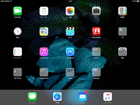
|
 |
◀iPad Proの画面は12.9インチで2,732×2,048ピクセルと巨大だが、ホーム画面のアイコンの表示数などは他のiPadモデルと変わりない。サイズの異なるiPadを使い分けた場合でも、違和感なく使えるようにするためと思われる。(クリックで拡大) |
 |
|
 |
|
タブレットデバイスであるiPad Proは、必要に応じて縦使いと横使いを切り替えながら利用されることが多い。そこで、アップルは、どちらの状態でもステレオサウンドの再生に違和感がないように、スピーカーを四隅に搭載し、向きによって自動的にそれぞれの役割が変化する仕組みを作り出した。
しかも、内部のスピーカーハウジングを、ユニボディ加工時に筐体と一体で削り出すという新工法も開発しており、それが音質にも良い影響を与えているようだ。

|
 |
◀iPad Proは、その薄さ(6.9mm)からは想像できないほど再生音が高音質だが、それはスピーカーのバックボリュームが十分に確保され、しかもユニボディ加工時に一体で作られるハウジング部分が高い剛性を持つためだろう。なお、4基のスピーカーは、縦使い、横使いに応じて役割が自動で変化し、常に正しいステレオ感が得られる。(クリックで拡大) |
 |
|
 |
|
本体へのSmart Keyboardの固定は、アップルが得意とする磁力によって行われるが、新たにキーボードへの電力供給と信号のやりとりのためにSmart Connectorと呼ばれる接点が設けられた。
キータッチの好みは人によって分かれるところだが、筆者はMacBook系の浅いストロークに慣れてしまい、深いストロークを持つキーボードを使うとやや違和感すら感じるようになった。その感覚からいえばSmart Keyboardは十分実用的であり、その薄さや耐水性、カバーとして持ち歩ける便利さなど、さまざまなバランスを考慮したモバイルキーボードに仕上がっている。
デジタルネイティブの世代には、ソフトキーボードでもタッチタイプをこなす子どもたちも出てきていることを考えるなら、既存のコンピュータユーザーよりも、そうした新しい層を意識したハードウェアキーボードの提案ともいえるだろう。内部に導電性ファブリックを用いた設計も意欲的だ。

|
 |
◀磁力固定式のSmart Keyboardは、iPad Proの片方の長辺の中央に設けられた3つの接点(Smart Connector)によって電気的に接続される。Smart Connectorは、サードパーティもライセンスを受けて利用できる。(クリックで拡大) |
 |
 |
 |
◀Smart Keyboard(下)は、ファンクションキーやトラックパッドのようなポインティングデバイスを内蔵しないため、たとえばSurface Pro 4のもの(Type Cover)と比べてコンパクトにまとまっている。(クリックで拡大) |

|
 |
◀Smart Keyboardの表面は、耐水性を高めるためにキートップを含めてポリウレタン製のファブリックで一体成型されており、バネなどを使わずにそれ自体の弾力がキーを押し込んだ際の復元力となる。また、内部配線に導電性ファブリックが用いられ、折りたたみを繰り返しても断線しない画期的構造が採用されている。(クリックで拡大) |
 |
|
 |
|
Smart Keyboardは。キーボードとして使う場合と、単にスタンドとして使う場合では折りたたみ方が異なり、最初は戸惑うかもしれない。慣れれば問題なく使うことができ、それぞれ最小限の床面積で利用できる点がメリットだ。
逆に難点は、角度が固定で自由に設定できないことだが、先に書いたように、これは+α的な機能性を付加するものであって、少し長文のメールや報告書などの文字入力に使うことが主たる目的だとすれば、許容範囲にある。
それよりも個人的に気になるのは、Apple Pencilでのスケッチなどに適した角度で置けるモードがないことや、ホームボタンや音量調節などのコントロールのためのキーがSmart Keyboardに用意されていない点だ(初代iPad用の純正キーボードドックには、そうした機能キーが用意されていた)。
しかし、こうした仕様も、Smart Keyboardがあくまでもやや長めのメールや報告書の入力用と割り切れば納得できなくはない。

|
 |
◀たとえば、Surface Pro 4(左)と比較すると、それぞれのデバイスをタイピングに適した角度で使う場合、Surface Pro 4はiPad Proの約1.5倍の奥行きが必要となる。ただし、iPad ProのSmart Coverには角度調整機能がないのに対し、Surface Pro 4のキックスタンド(背面の支え)は最大150度まで無段階でチルトできる。(クリックで拡大) |
 |
 |
 |
◀動画鑑賞の際などにキーボードを視界から消したい場合、iPad Pro(右)のSmart Keyboardは最小限の面積でスタンド化できるが、Surfase Pro 4は、Type CoverをつけたままではノートPC並みの面積が必要なため、コンパクトに使うなら完全に外すことになる。(クリックで拡大) |
一方でApple Pencilは、その書き味も含めて、これまで使ったペン系の入力ツールの中で、もっとも自然に使えるアクセサリだ。筆圧だけでなく傾きも検出して描画に反映されるので、スケッチなどで微妙なタッチも出しやすく、使うのが楽しくなる。
充電方法を含めてよく考えられているが、オプションとはいえ、本体やSmart Keyboardに装着または格納する方法が用意されていれば、一層使いやすくなると感じる。市販のプロテクターの中にはペンを装着できるものもあるので、どうしても一緒に持ち歩きたいと思うならば、そうした製品の購入を考えてもよいだろう。

|
 |
◀iPad Pro用のApple Pencil(手前)は、滑らかな樹脂ボディを持ち、長めのペンシルに近いデザインがなされている。比較のために奥に置かれたSurface Pro 4用のSurface Penは、その名の通り、硬質な金属ボディでメカニカルなペンに近い印象だ。
(クリックで拡大) |
 |
 |
 |
◀同じく先端部を並べてみると、Apple Pencil(左)のほうがより鋭角的なフォルムだがソフトな印象に仕上げられている(ちなみに、どちらも磨耗時には交換可能な構造)。Apple Pencilの筆圧検知レベルは非公表だが、Surface Penが1024段階なので、同等の仕様は確保しているものと思われる。(クリックで拡大) |

|
 |
◀Apple Pencil(手前)にはクリップやボタン機構はなく、円断面だが重心を偏らせて転がりを防止するようになっている。たとえば、Surface Penは、クリップや、その反対側に平らな面を設けて転がらないようにしているが、それに比べてエレガントな解を見出そうとしたことが分かる。(クリックで拡大) |
 |
 |
 |
◀電源も、Surface Pen(奥)は、やや入手しにくい単6乾電池であるのに対し、Apple Pencilは、Lightningコネクタを使った充電式で、iPad ProのLightningポートに挿してもリチャージできる。15秒の充電で約30分使用でき、フル充電状態ならば約12時間の連続使用が可能だ。(クリックで拡大) |
ちなみに筆者は、100円ショップのアイテムを組み合わせて、ちょっとしたApple Pencil立てを作って利用している。こうしたグッズもこれからいろいろと発売されてくるのではないだろうか。

|
 |
◀iPad Proは、Apple Pencilによってかなり機能性が拡張するにもかかわらず、携帯時の格納場所や、利用時の置き場所が用意されていないため、100円ショップの充電ケーブルのコネクタ部分とペンホルダーを使って、こんなものを自作してみた。(クリックで拡大) |
 |
 |
 |
◀iPad Proの利用時にこれをLightningポートに差すことで、Apple Pencilを使いやすい角度で支えておくことができる。(クリックで拡大) |
さて、Apple Pencil対応を果たしたマイクロソフトのOfficeアプリやアドビをはじめとするクリエイティブ系アプリも揃っているiPad Proだが、現時点での個人的なキラーアプリは、TouchCastというビデオ作成ツールである。リアルタイムで写真やムービー、Webページを操りながら、ライブ感あふれるビデオ制作が可能なこのアプリは、もともと既存のiPad用に開発されたものだったが、画面が大きく処理の速いiPad Proで利用すると、まさに放送番組を「自炊」している感覚になる。
iPad Proは、既存の価値観で捉えるよりも、新たな価値観を作り出すデバイスと考えるほうが、その本来の姿が見えてくる製品といえるだろう。
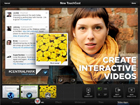
|
 |
サードパーティ製のTouchCastは、ビデオ録画しながら、リアルタイムに静止画や動画、Webページなどを画面上に自由に呼び出して、それらに対する操作の過程ごとムービー化できるアプリ。TouchCastのシステム上でなら、インタラクティブな要素を残したまま配信することも可能だ。(クリックで拡大)
|
 |
|
 |
|
|

